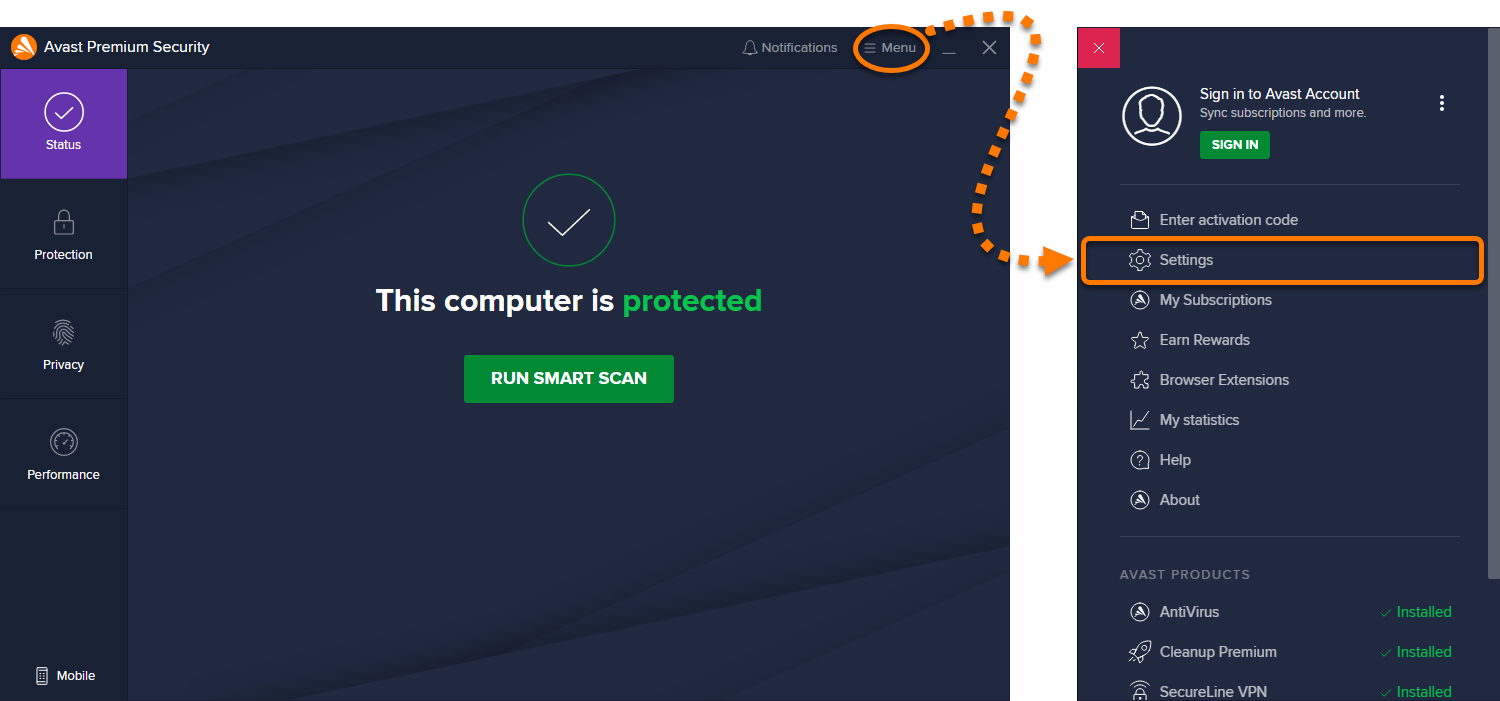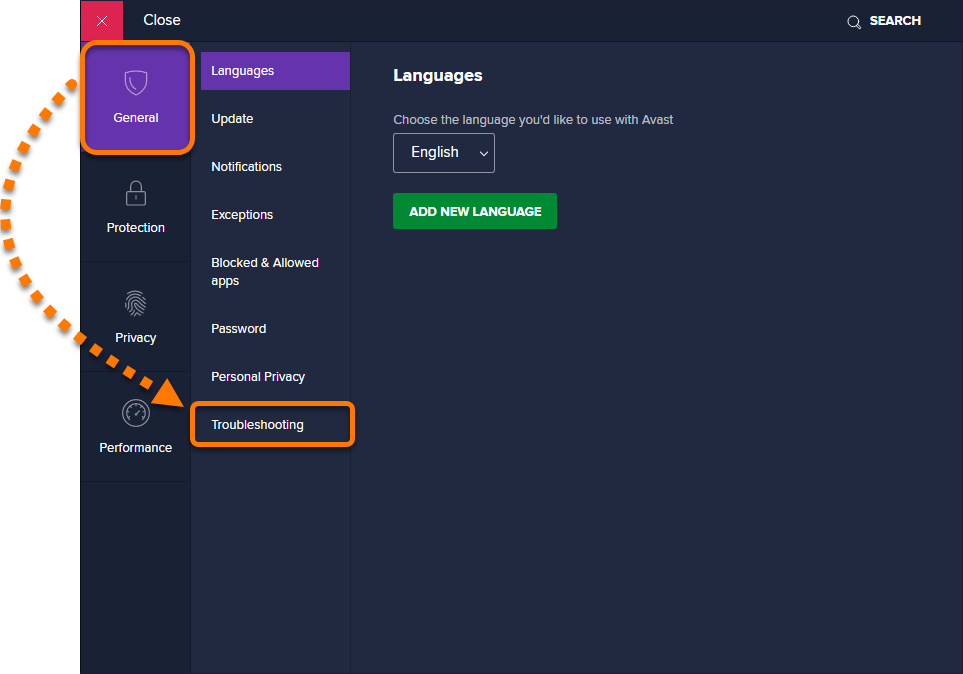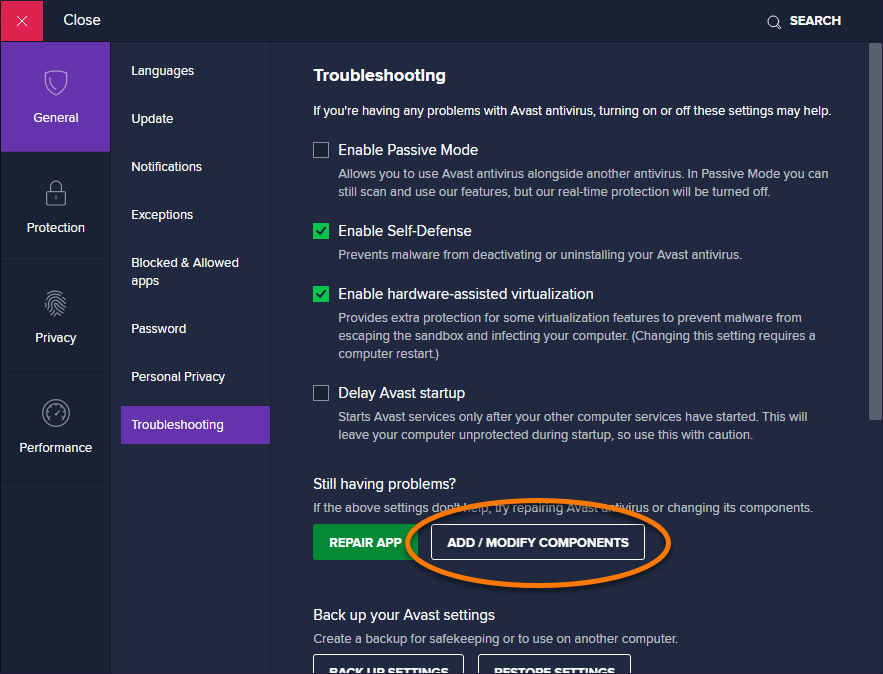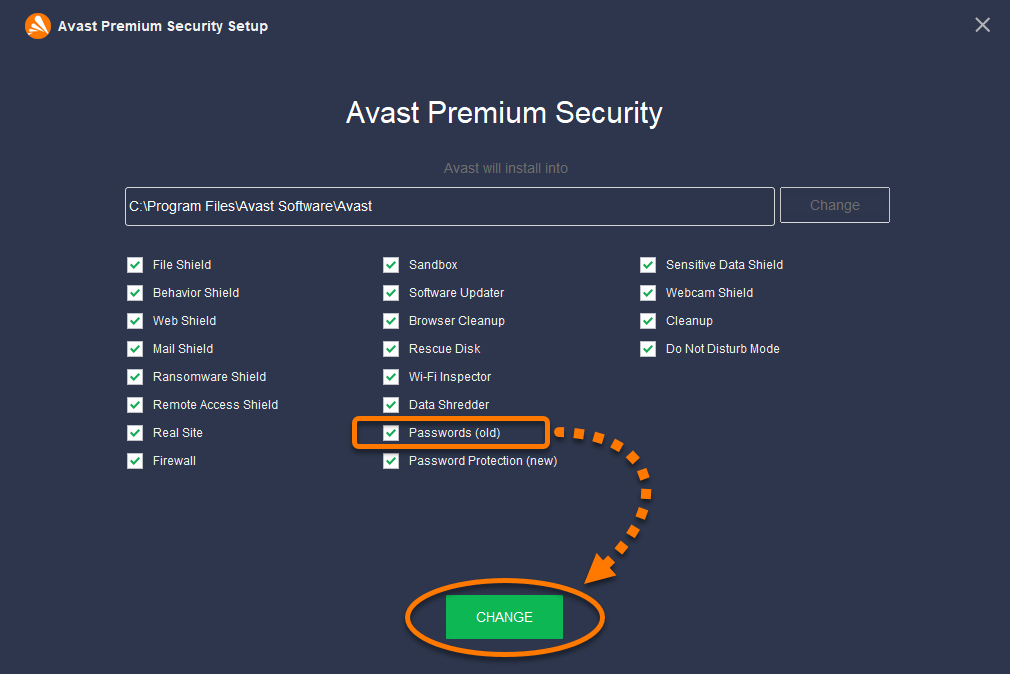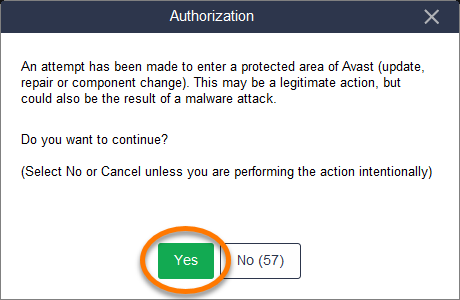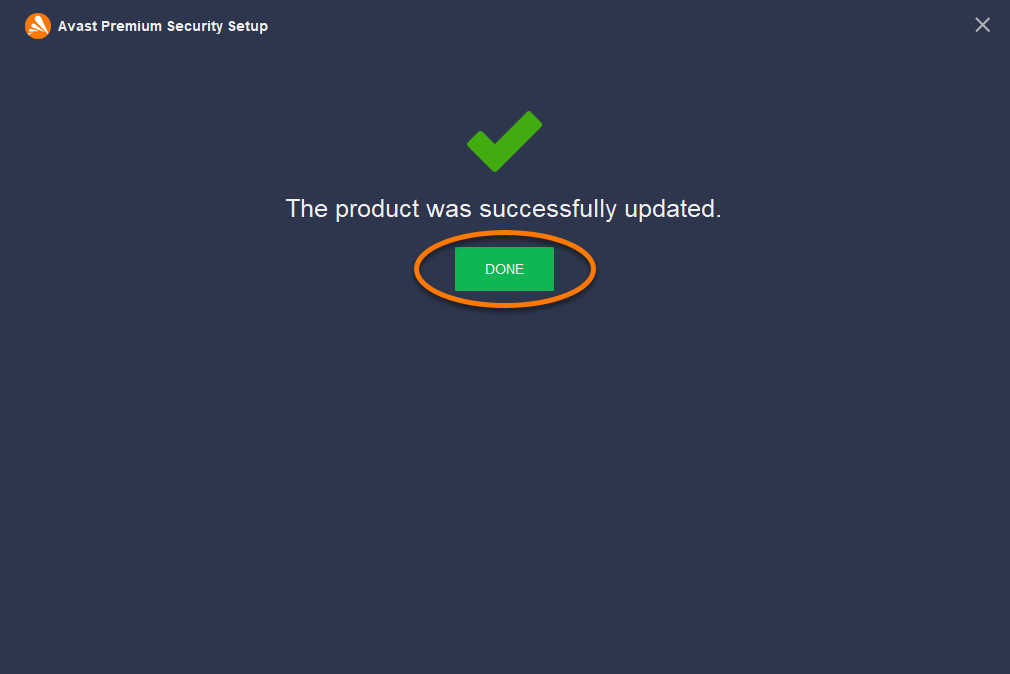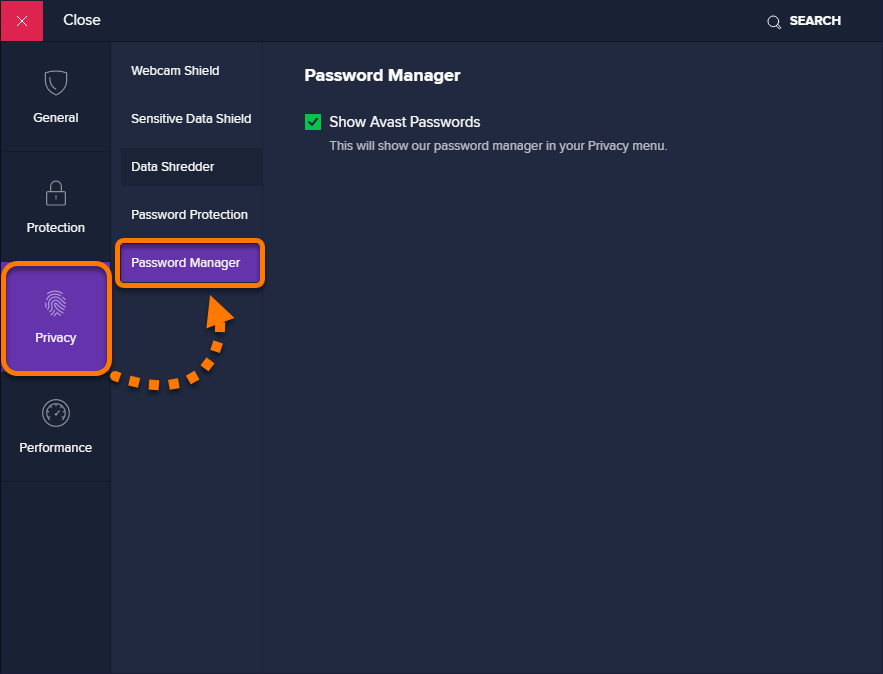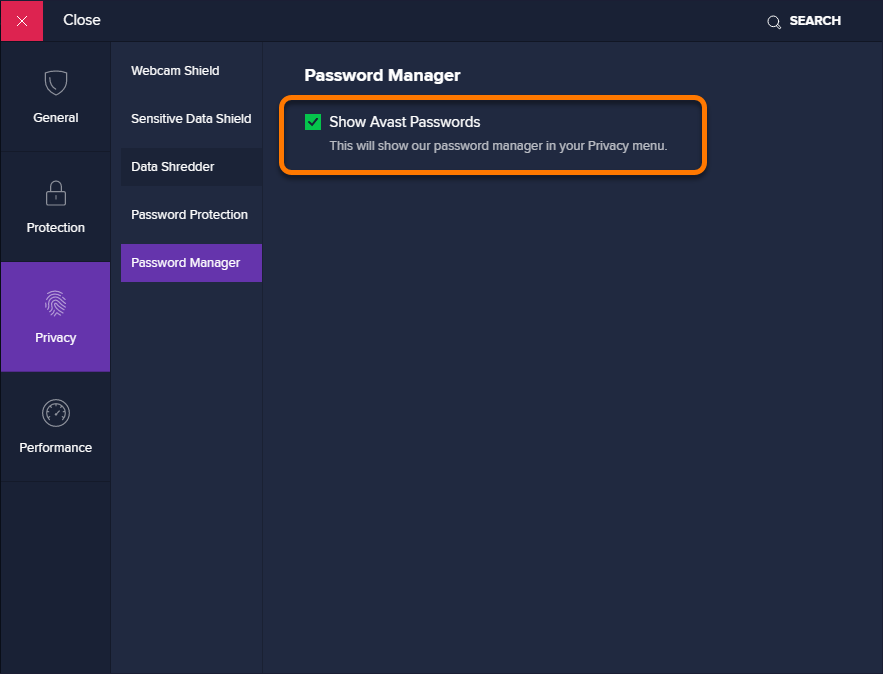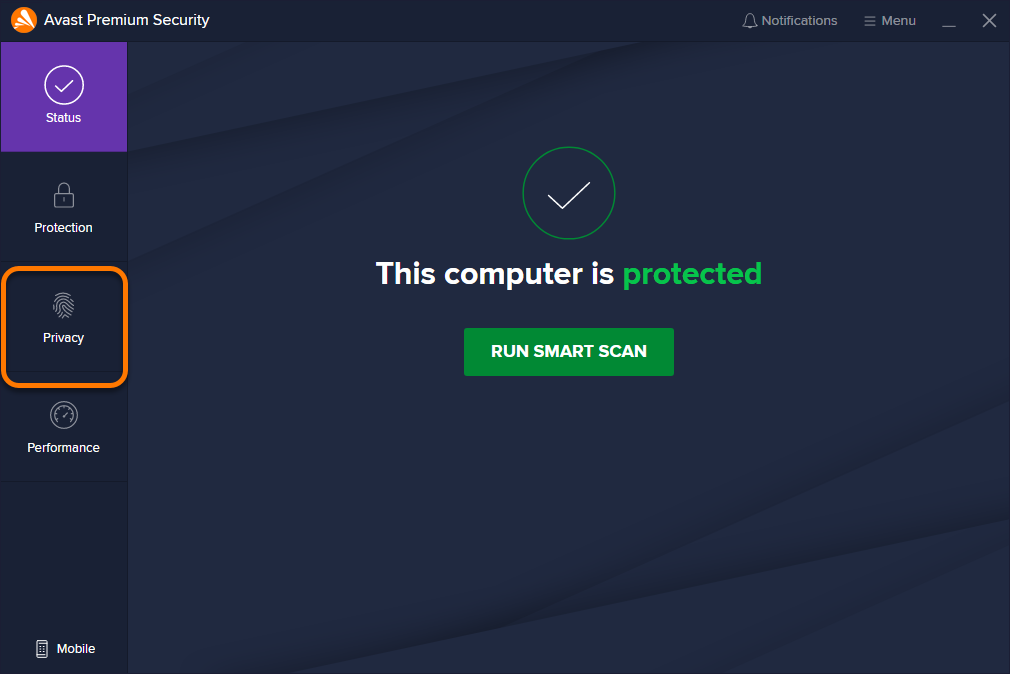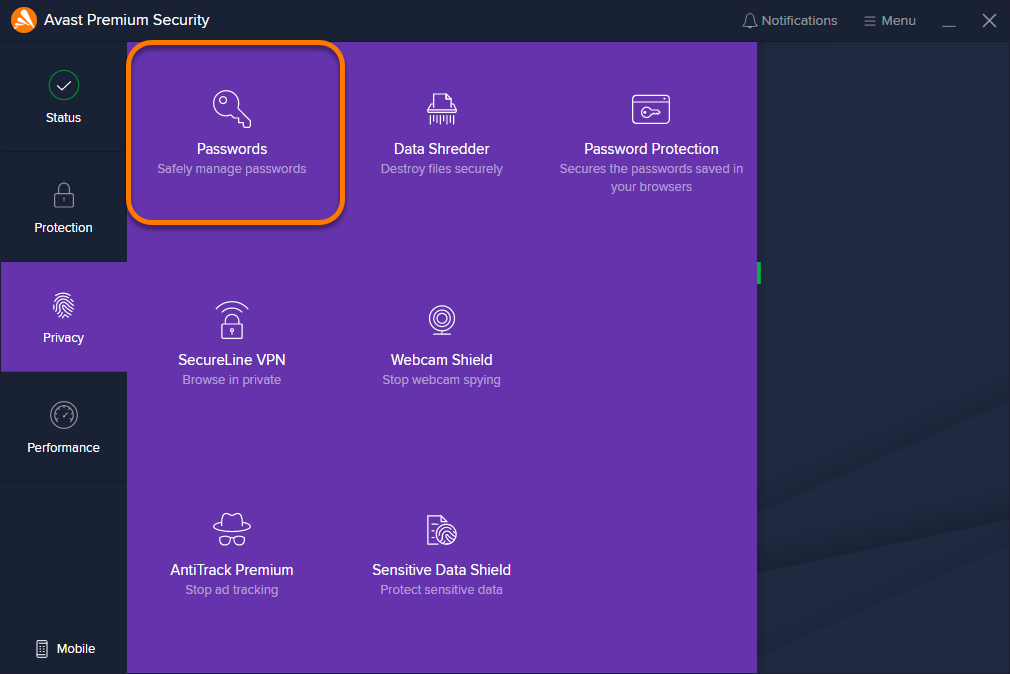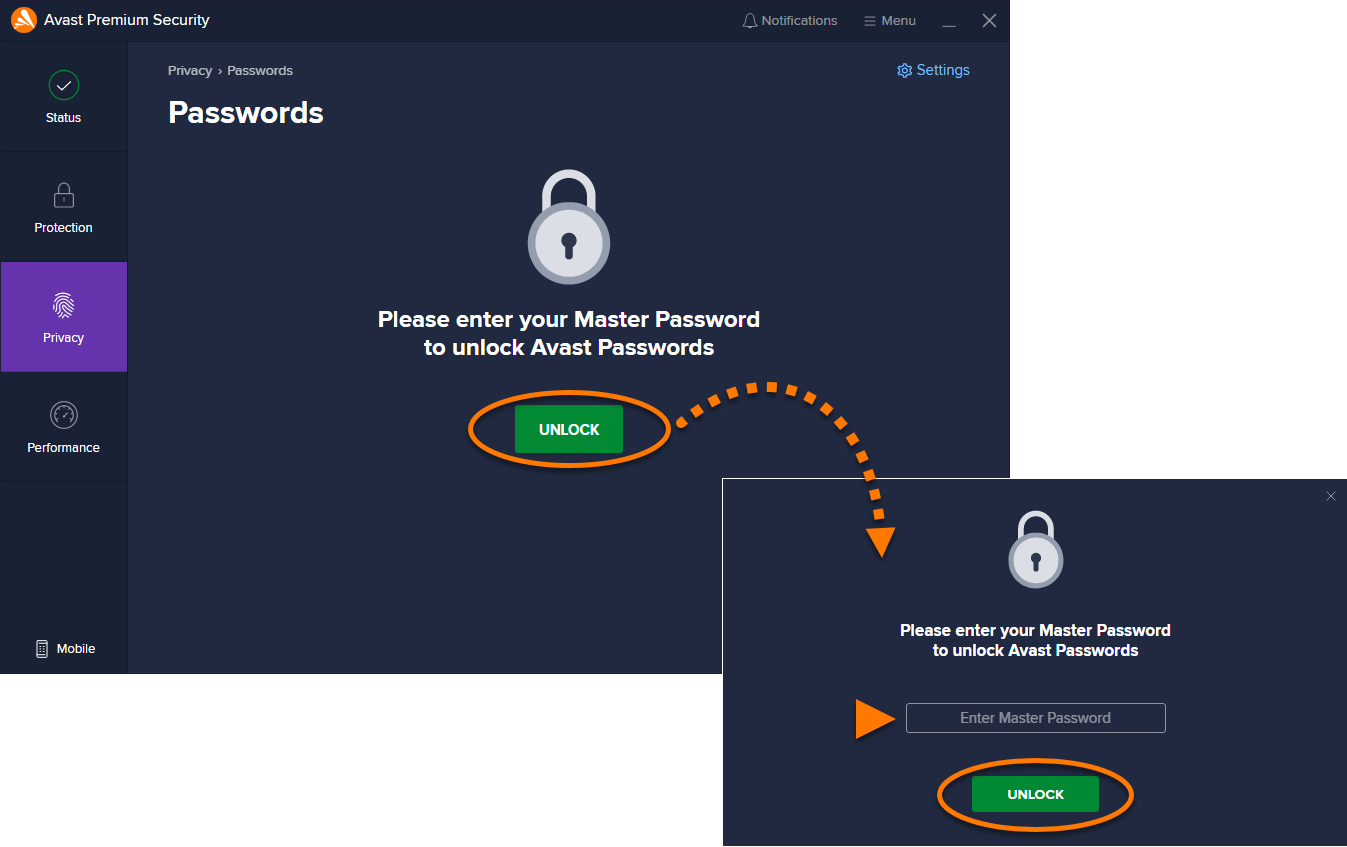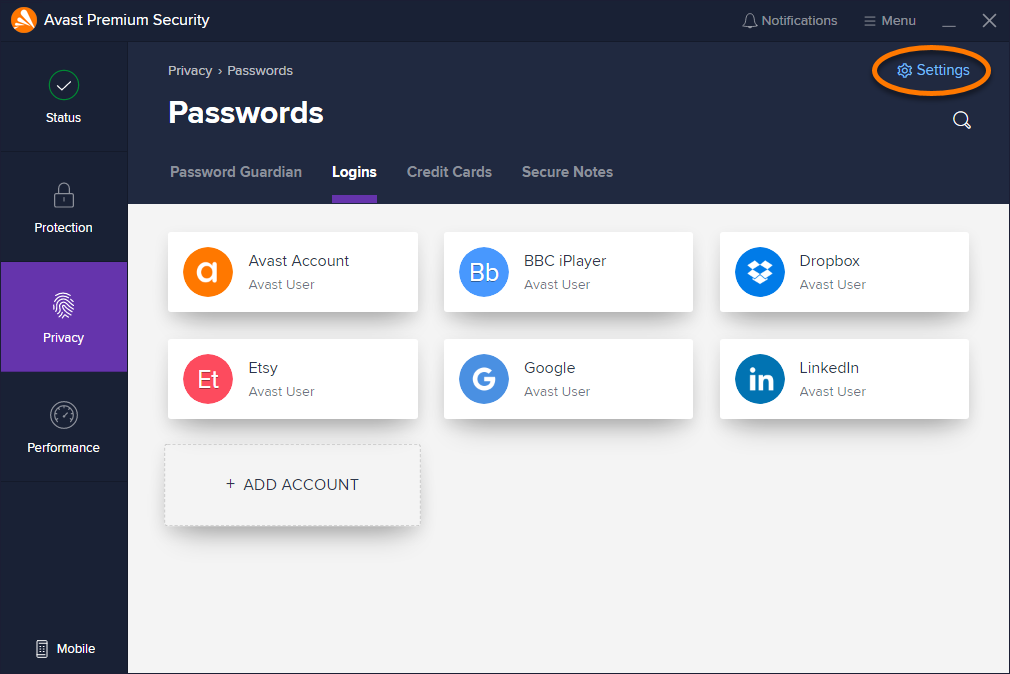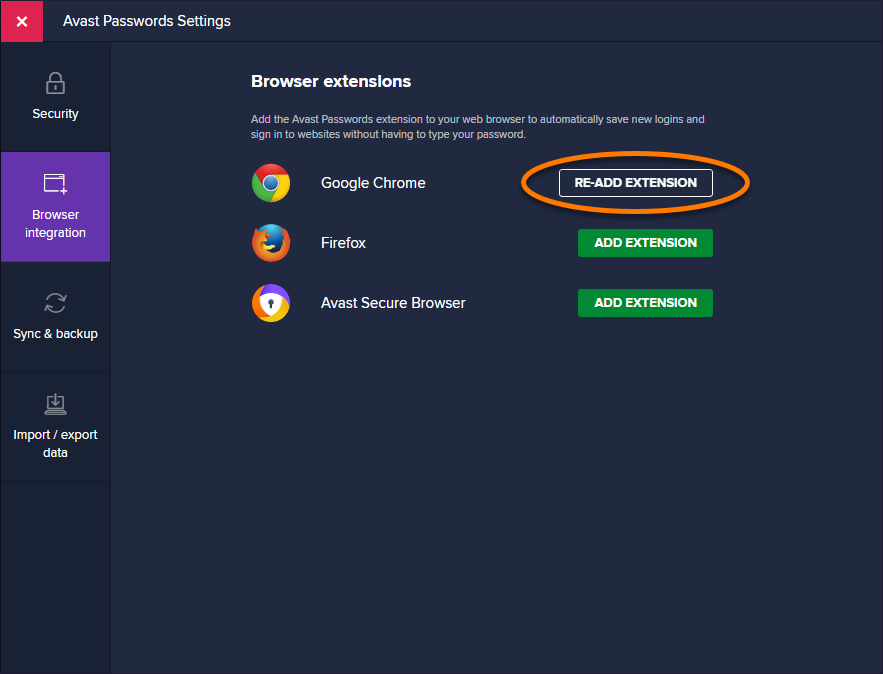Este artículo explica cómo resolver los problemas siguientes que podrías experimentar con Avast Passwords para Windows:
- Avast Passwords ya no aparece en Avast Antivirus.
- La extensión del navegador de Avast Passwords muestra el mensaje de error Vaya... Parece que algo no funciona.
- Avast Passwords muestra el mensaje Error 0x8009000BU.
Asegúrate de que Avast Antivirus esté actualizado y consulta la sección pertinente más abajo para obtener instrucciones sobre cómo resolver el problema.
Avast Passwords ha desaparecido
Si ya no ves Avast Passwords en el menú Privacidad de Avast Antivirus, sigue estos pasos para restaurar el componente Passwords:
- Abre Avast Antivirus y ve a
☰Menú ▸ Configuración.
- Selecciona General ▸ Resolución de problemas.
- Haz clic en Añadir/modificar componentes.
- Marca la casilla junto a Passwords (antiguo) y, a continuación, haz clic en Cambiar.
- Selecciona Sí cuando te pidan que autorices el cambio.
- Haz clic en Aceptar.
- Selecciona Privacidad ▸ Administrador de contraseñas.
- Marcar la casilla junto a Mostrar contraseñas de Avast.
Has restaurado Avast Passwords. Desde la pantalla principal de Avast Antivirus, ve a Privacidad ▸ Passwords para acceder a tus datos guardados.
Error de la extensión del navegador
Si la extensión del navegador de Avast Passwords muestra el mensaje de error Vaya... Parece que algo no funciona, esto significa que se ha perdido la conexión entre tu navegador y Avast Passwords. Para solucionarlo, sigue estos pasos para volver a añadir la extensión del navegador de Avast Passwords.
- Abre Avast Antivirus y selecciona Privacidad.
- Haz el paso correspondiente:
- Si el mosaico de Passwords es visible en el menú Privacidad, sigue estos pasos.
- Si el mosaico de Passwords no es visible en el menú Privacidad, sigue los pasos de la sección anterior y después vuelve al paso 3.
- Selecciona el mosaico Passwords.
- Si se te solicita, haz clic en Desbloquear, introduce tu contraseña principal y haz clic en Desbloquear.
- Haz clic en Configuración.
- Selecciona Integración en el navegador.
- Haz clic en Volver a añadir extensión junto a cada extensión del navegador instalada.
Verás un mensaje en el navegador web que confirma que la extensión del navegador de Avast Passwords está instalada ahora. La extensión del navegador ya no mostrará un mensaje de error.
Avast Passwords no se abre
Si intentas abrir Avast Passwords en tu Avast Antivirus seleccionando Privacidad ▸ Contraseñas y ves el error 0x8009000BU, podría deberse a un conflicto con tu cuenta de Windows.
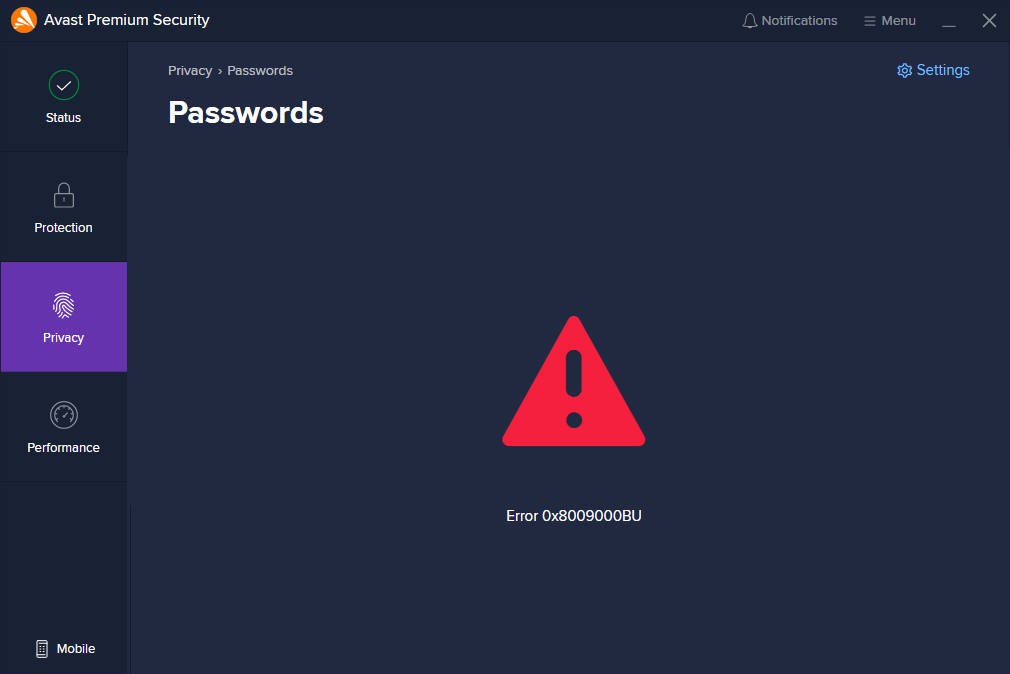
Si has cambiado recientemente la contraseña de la cuenta de Windows, intenta revertirla a la contraseña anterior. Si esto no resuelve el problema o si no has cambiado recientemente la contraseña de la cuenta de Windows, ponte en contacto con el Soporte de Avast.
- Avast Passwords 20.x para Windows
- Avast Premium Security 20.x para Windows
- Microsoft Windows 10 Home/Pro/Enterprise/Education - 32 o 64 bits
- Microsoft Windows 8.1/Pro/Enterprise - 32 o 64 bits
- Microsoft Windows 8/Pro/Enterprise - 32 o 64 bits
- Microsoft Windows 7 Home Basic/Home Premium/Professional/Enterprise/Ultimate - Service Pack 1 con Convenient Rollup Update, 32 o 64 bits
Actualizado el: 22/01/2025